Fixar cores de página transparentes ou invertidas no Microsoft Word
Todos nós nos acostumamos a comoMicrosoft Wordaparência.A sua simplicidade torna-nos mais eficientes para trabalharmos nos nossos documentos e ficheiros.Mas, por acaso encontrou uma enorme mudança de cor na sua página de documentos do Microsoft Word?Você verá uma página transparente ou invertida em todas as cores que você já amou e usou no processador de texto.
Se isto lhe acontecer, não há nada com que precise de se preocupar.A Microsoft lançou recentemente uma versão de recurso que dá aos usuários do Microsoft Office uma opção para mudar para o tema preto ou versão mais escura de sua aplicação MS Word.A função modo escuro está disponível tanto em aplicações desktop como em aplicações móveis.Pode ser uma mudança repentina e sem aviso prévio.Mas, nada diz melhor do que experimentá-lo em primeira mão.
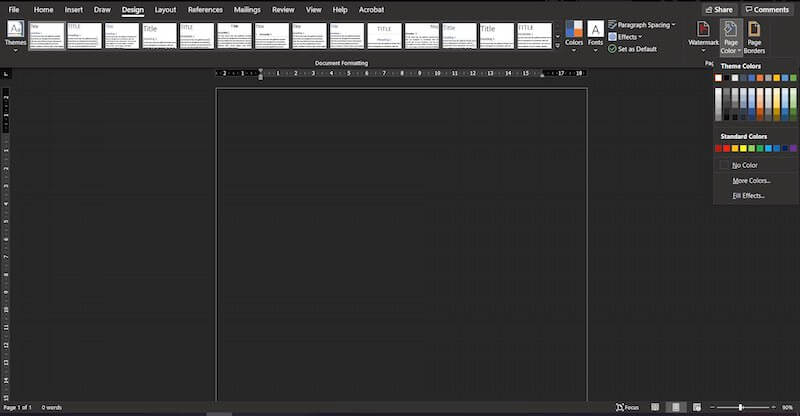
Embora você possa não gostar das cores das páginas invertidas ou transparentes, você ainda tem a opção de revertê-las para o estilo antigo e se ater aos clássicos.Vamos verificar como você pode corrigir ou mudar o problema de cores de página invertidas ou transparentes de volta ao modo normal no Microsoft Word.
Como mudar as cores das páginas transparentes ou invertidas; Corrigir o problema no Microsoft Word
A versão Dark Mode do Microsoft Word dá-lhe cor preta como fundo e texto transparente na aplicação de software.Ao contrário do modo clássico onde tudo é branco com o texto em cores pretas, é o contrário quando se usa o Modo Escuro no MS Word.
Pode não ser uma preferência para alguns utilizadores, mas o modo escuro também tem os seus benefícios.Ver as coisas com uma cor mais escura é mais fácil para os olhos e dá um apelo refrescante.Também é eficaz para poupar o consumo da bateria.
Há duas opções para desativar o Modo Escuro e voltar ao modo clássico de luz no Microsoft Word.Você pode desativar o Modo Escuro em um documento ou em todos os arquivos.Aqui está como fazer isso:

- Inicie o Microsoft Word e abra um novo arquivo.
- Navegue até a barra de menu.
- Vá para a secção Ver.
- Clique em Switch Mode.
- Ele mudará para o modo de luz quando você estiver atualmente na versão escura.
- Para desativar o Modo Escuro em todos os documentos, vá para a guia Arquivo.
- Role para baixo e clique em Mais.
- Selecione Opções.
- Navegue até à secção Personalize a sua cópia do Microsoft Office.
- Vá para a opção Tema do Escritório.
- Marque a caixa ao lado de Desactivar modo escuro.
O que você acha do recurso Modo Escuro do Microsoft Word?Vai ficar com ele?Estamos curiosos para saber a sua opinião, por isso, por favor, deixe-nos um abaixo.